Quando as empresas passam pela transformação digital, os colaboradores começam a ser preparados para as novas tecnologias. Fazer a implementação inclui principalmente, migrar os emails de uma solução para outra. A mais comum, é migrar emails do Office para o Google Workspace (G Suite). Existe alguma ferramenta que faz isso para acelerar o processo. Continue lendo:
Tempo de leitura: 10 minutos Sobre o que vai ler: Energia limpa do Google; Sustentabilidade
O que é GSMMO e para quê serve?
Instalando o Google Workspace (G Suite) Migration for Microsoft Outlook® (GSMMO) é possível que os usuários do Microsoft Outlook® importem e-mails, contatos pessoais e eventos de agenda existentes de uma conta do Microsoft® Exchange ou de um arquivo PST para qualquer conta do Google Workspace (G Suite).
E o que mais é possível fazer?
- Importar e-mails, agendas e contatos pessoais ao mesmo tempo ou em etapas separadas;
- Importar apenas e-mails enviados antes ou depois de determinada data;
- Ignorar a importação de Lixo Eletrônico e Itens Excluídos;
- Excluir pastas de e-mail específicas da importação usando o utilitário de linha de comando;
- Monitorar o progresso da migração;
- Pausar e retomar a migração com facilidade;
- Executar migrações posteriores que importam apenas novos dados e não dados já importados.
Como migrar mensagens a partir de uma conta no Microsoft Outlook?
Considerações importantes:
- Procure realizar o processo quando “não” estiver utilizando o Microsoft Outlook e de preferência, quando não estiver trabalhando com múltiplos programas e janelas em aberto;
- As mensagens não serão duplicadas durante o processo de migração, mesmo que por algum motivo seja necessário retomar ou refazer o processo;
- As mensagens serão copiadas mantendo a estrutura da conta de e-mail de origem. Ou seja, se uma mensagem estiver em uma pasta pessoal, a pasta pessoal será criada na conta de e-mail de destino e a mensagem será mantida dentro, isto serve para toda estrutura da conta.
Passo a passo:
Faça download do GSMMO. Ele possui aproximadamente 1.10 MB
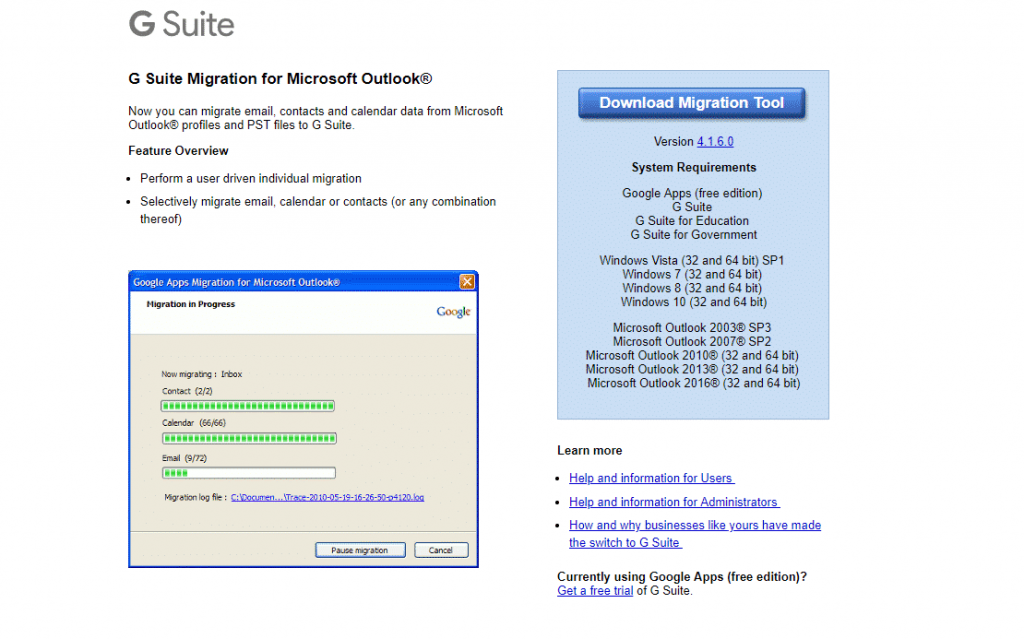
2. Abra o Microsoft Outlook e execute “OutlookMigrationSetup” que baixou;
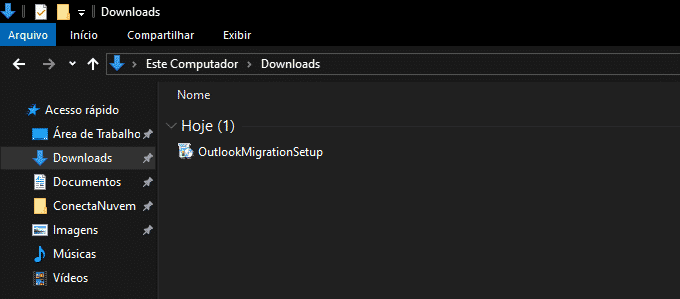
3. Aqui começa a instalação. Esse processo pode levar de 10 segundos a 2 minutos no máximo, dependendo da sua conexão de internet;
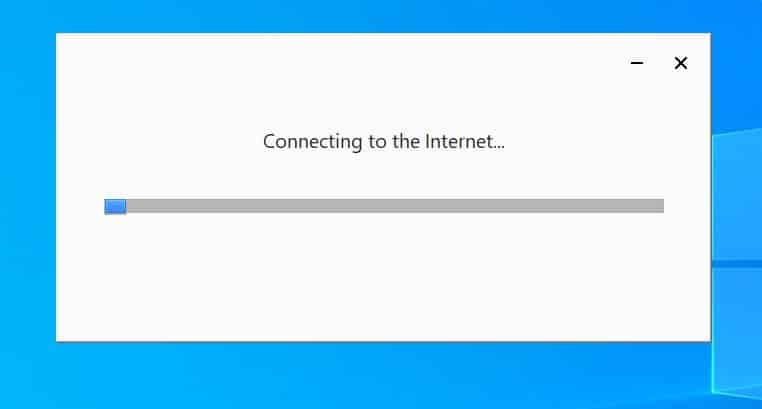
4. Após instalação, digite o e-mail e a senha do Google Workspace (G Suite) para onde deseja migrar as mensagens e clique em “Continuar”;
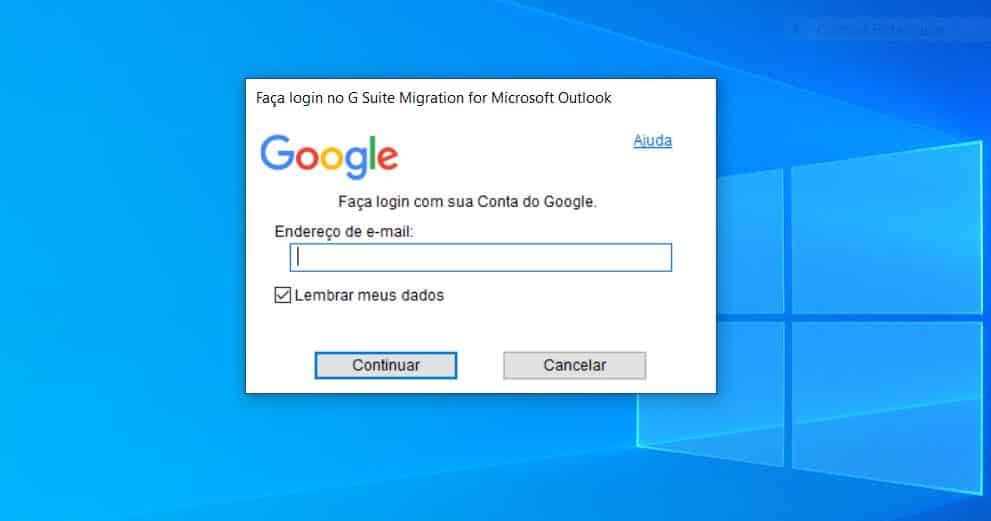
5. Uma nova aba vai abrir como a janela abaixo no seu navegador definido como padrão. Selecione a conta para qual deseja migrar as mensagens, ou preencha novamente com o e-mail e senha em “Usar outra conta”, caso a escolhida não esteja entre as opções disponíveis;
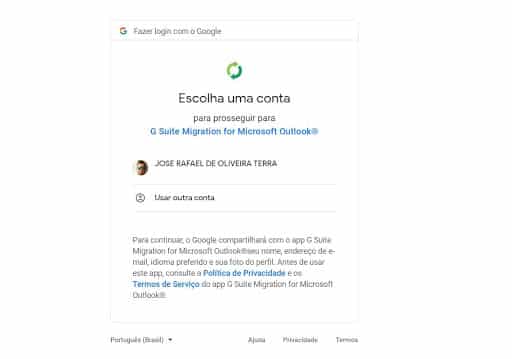
6. Clique em “Permitir” para conceder as permissões necessárias e continuar o processo;

7. Uma tela será exibida confirmando a autorização como na imagem abaixo;
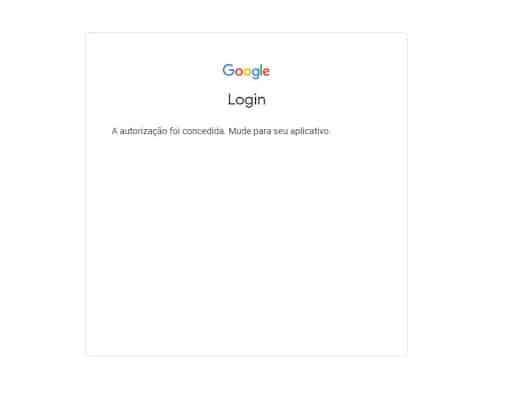
8. Volte para a tela do seu aplicativo e clique em “Continuar”;
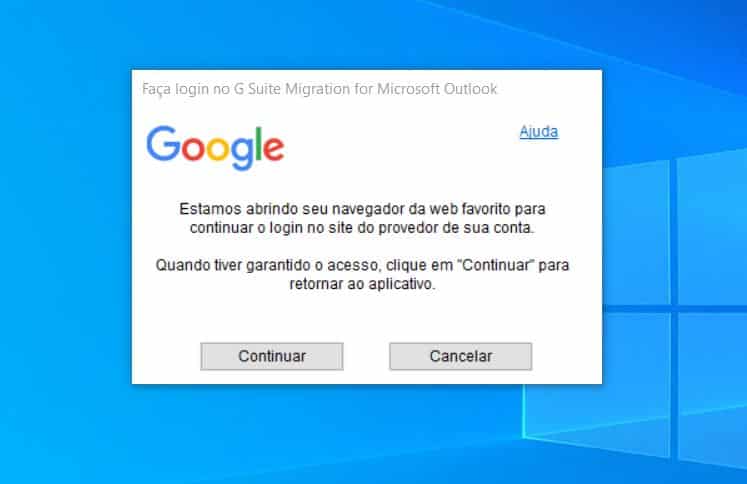
OBS: A ferramenta vai verificar os perfis existentes. Selecione o perfil de onde a conta que você deseja migrar a vinculada. Se você tiver mais de uma conta de e-mail no mesmo perfil, ele irá migrar as mensagens de todas as contas deste perfil.
9. Selecionado o perfil e marque “Migrar todos os dados”. Caso seja a primeira vez que está realizando o procedimento para a conta, ou se por algum motivo, o processo de migração for interrompido, marque “Migrar apenas novos dados” e clique em “Próxima” para continuar.
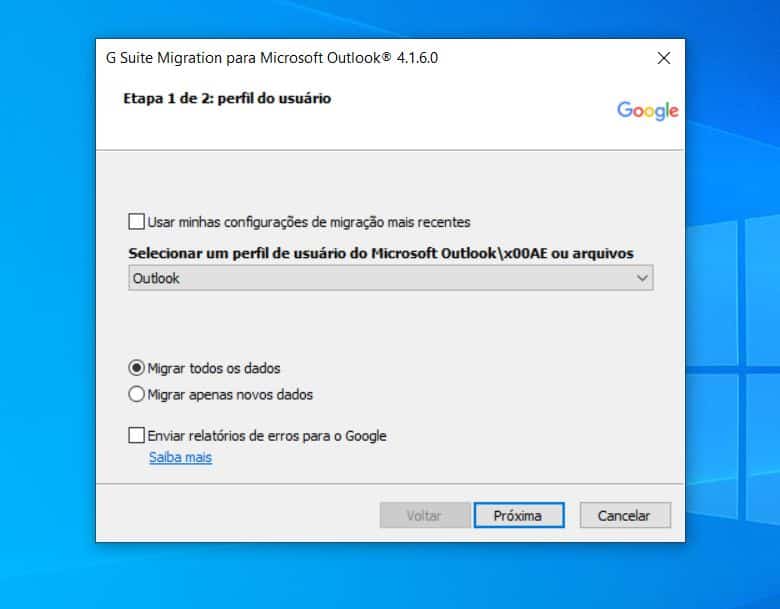
10. Marque os campos de acordo com sua necessidade. Nesse exemplo serão migradas somente as “Mensagens de e-mail”. Não é recomendado migrar “Lixo Eletrônico” e “Itens Excluídos”, pois são mensagens descartáveis. Clique em “Migrar” para continuar;
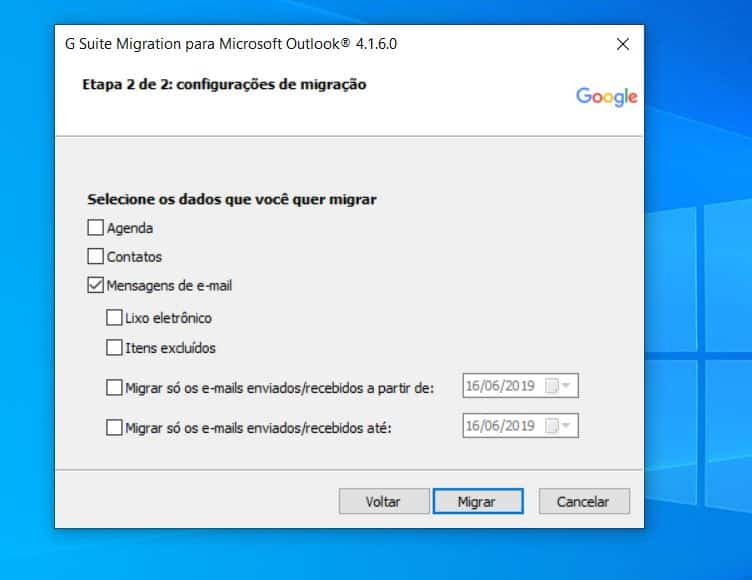
11. O processo foi iniciado, a ferramenta vai mostrar a estimativa de agenda, mensagens e contatos que serão migrados. O tempo para o processo terminar vai depender da quantidade de dados para migrar. Caso precise pausar o processo, clique em “Pausar a migração”;
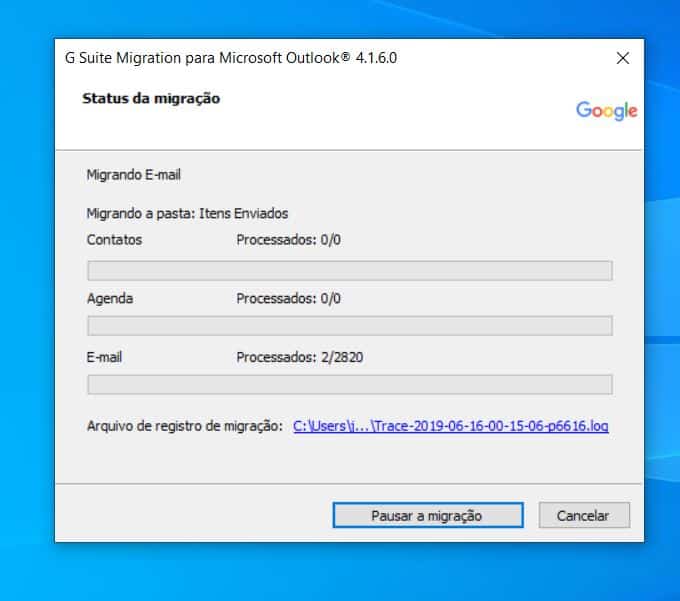
12. Migração terminada, clique em “OK” para fechar a caixa e se necessário inicie novamente o processo;
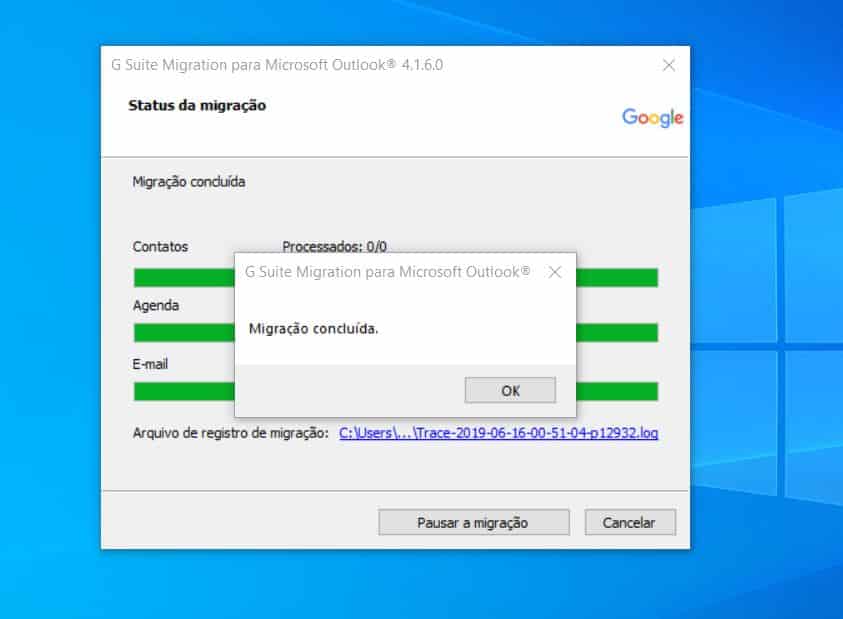
Leia também: Google Workspace (G Suite) ou Office 365?
As ferramentas Google Workspace (G Suite) têm ajudado muitas empresas a ter mais produtividades. Acompanhe nosso blog e nosso Canal no YouTube para mais dicas.
Deseja saber mais sobre o Google Workspace (G Suite)? Converse com os especialistas da Conecta Nuvem, será um prazer atendê-lo!


